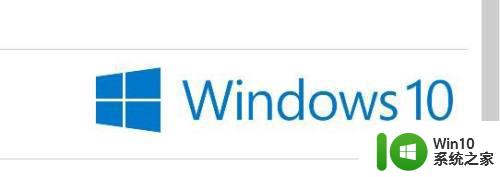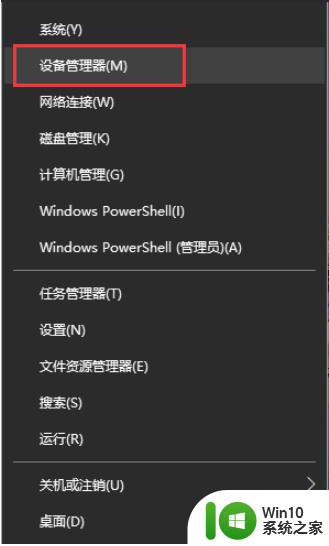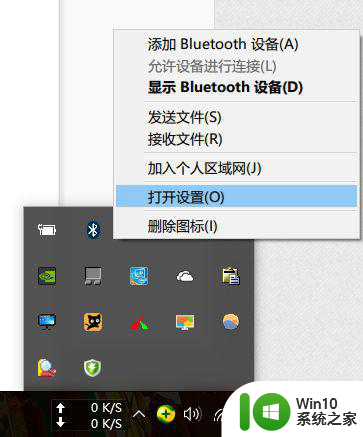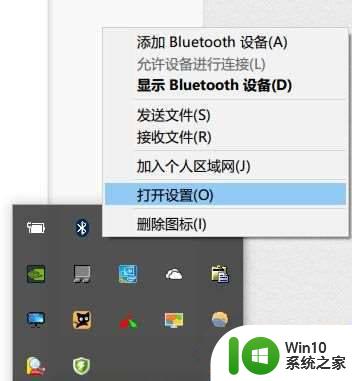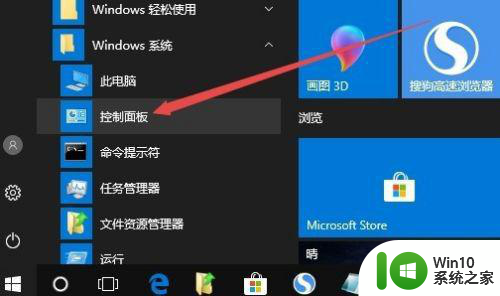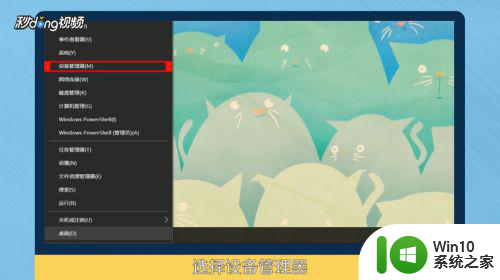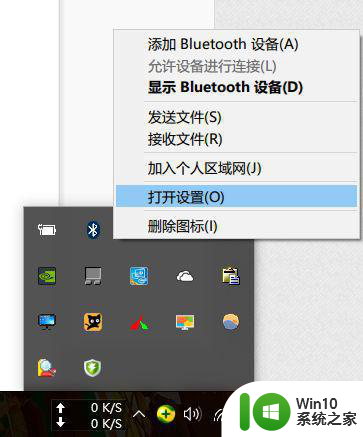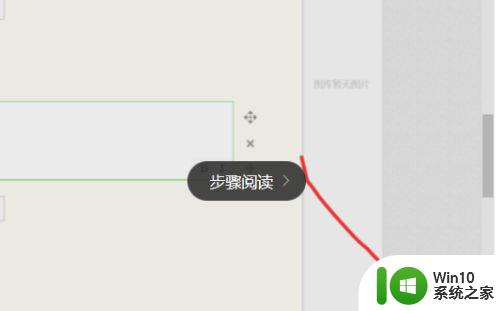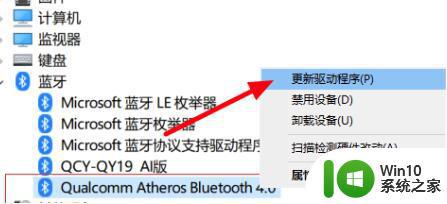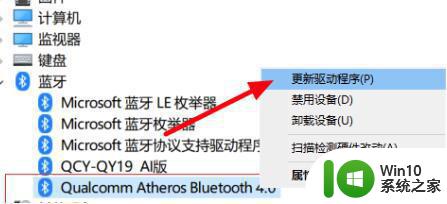win10连接蓝牙鼠标出现停顿如何解决 win10连接蓝牙鼠标卡顿怎么办
win10连接蓝牙鼠标出现停顿如何解决,在如今的数字化时代,蓝牙鼠标已经成为许多人使用电脑时的必备工具,随着技术的不断进步,一些用户在使用Win10系统连接蓝牙鼠标时可能会遇到停顿或卡顿的问题。这些问题给用户的使用体验带来了困扰,因此解决这一问题就显得尤为重要。本文将介绍一些解决Win10连接蓝牙鼠标出现停顿的方法,帮助用户更好地享受无线鼠标带来的便利。
1、右键单击屏幕右下角托盘区的蓝牙图标,在弹出的对话框中选中“允许蓝牙设备查找这台电脑”,再点击确定。
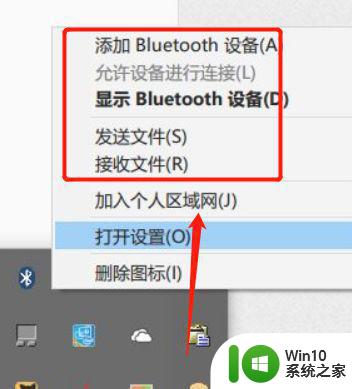
2、右键单击屏幕左下角的Win图标>点击进入“设备管理器”>双击蓝牙图标来展开子目录>双击打开每一个子项,如果新出现的对话框中有“电源管理”的选项卡。就反选“允许计算机关闭此设备以节约电源”的选项,再点击确定。
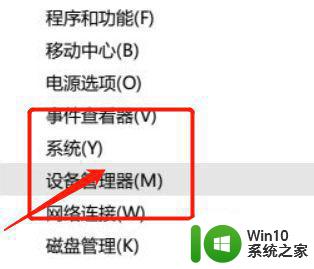
3、继续在设备管理器中双击“网络适配器”>双击打开每一个子项,如果新出现的对话框中有“电源管理”的选项卡。就反选“允许计算机关闭此设备以节约电源”的选项,再点击确定。
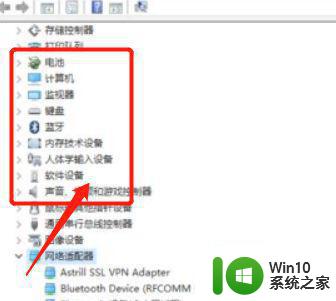
4、继续在设备管理器中双击“人体学输入设备”双击打开每一个子项,如果新出现的对话框中有“电源管理”的选项卡,就反选“允许计算机关闭此设备以节约电源”的选项,并选中“允许此设备唤醒计算机”,再点击确定。
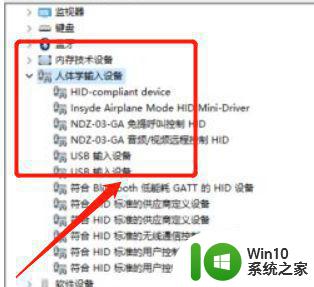
5、继续在设备管理器中双击“鼠标和其他指针设备”,以及“通用串行总线控制器”下列出的每个设备,并执行上述操作。
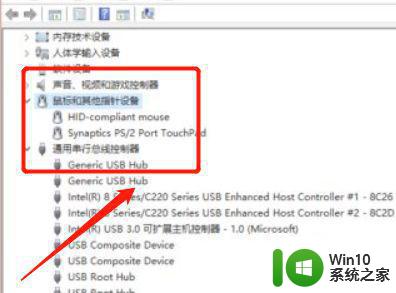
以上就是Win10连接蓝牙鼠标出现停顿的解决方法,如果遇到这种情况,您可以按照以上步骤进行解决,解决方法简单快速,一步到位。